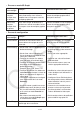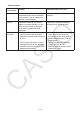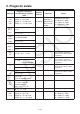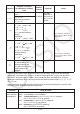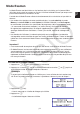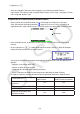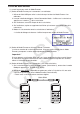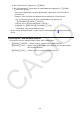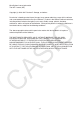Logiciel Version 3.20 Mode d’emploi
Table Of Contents
- Sommaire
- Familiarisation — À lire en premier !
- Chapitre 1 Opérations de base
- 1. Touches
- 2. Affichage
- 3. Saisie et édition de calculs
- 4. Utilisation du mode d’écriture mathématique
- 5. Menu d’options (OPTN)
- 6. Menu de données de variables (VARS)
- 7. Menu de programmation (PRGM)
- 8. Utilisation de l’écran de configuration
- 9. Utilisation de la capture d’écran
- 10. En cas de problème persistant...
- Chapitre 2 Calculs manuels
- 1. Calculs de base
- 2. Fonctions spéciales
- 3. Spécification de l’unité d’angle et du format d’affichage
- 4. Calculs de fonctions
- 5. Calculs numériques
- 6. Calculs avec nombres complexes
- 7. Calculs binaire, octal, décimal et hexadécimal avec entiers
- 8. Calculs matriciels
- 9. Calculs vectoriels
- 10. Calculs de conversion métrique
- Chapitre 3 Listes
- Chapitre 4 Calcul d’équations
- Chapitre 5 Représentation graphique de fonctions
- 1. Exemples de graphes
- 2. Contrôle des paramètres apparaissant sur l’écran d’un graphe
- 3. Tracé d’un graphe
- 4. Enregistrement et rappel du contenu de l’écran du graphe
- 5. Tracé de deux graphes sur le même écran
- 6. Représentation graphique manuelle
- 7. Utilisation des tableaux
- 8. Modification d’un graphe
- 9. Représentation graphique dynamique
- 10. Représentation graphique d’une formule de récurrence
- 11. Tracé du graphe d’une section conique
- 12. Tracé de points, de lignes et de texte sur l’écran du graphe (Sketch)
- 13. Analyse de fonctions
- Chapitre 6 Graphes et calculs statistiques
- 1. Avant d’effectuer des calculs statistiques
- 2. Calcul et représentation graphique de données statistiques à variable unique
- 3. Calcul et représentation graphique de données statistiques à variable double (Ajustement de courbe)
- 4. Exécution de calculs statistiques
- 5. Tests
- 6. Intervalle de confiance
- 7. Distribution
- 8. Termes des tests d’entrée et sortie, intervalle de confiance et distribution
- 9. Formule statistique
- Chapitre 7 Calculs financiers
- 1. Avant d’effectuer des calculs financiers
- 2. Intérêt simple
- 3. Intérêt composé
- 4. Cash-flow (Évaluation d’investissement)
- 5. Amortissement
- 6. Conversion de taux d’intérêt
- 7. Coût, prix de vente, marge
- 8. Calculs de jours/date
- 9. Dépréciation
- 10. Calculs d’obligations
- 11. Calculs financiers en utilisant des fonctions
- Chapitre 8 Programmation
- 1. Étapes élémentaires de la programmation
- 2. Touches de fonction du mode Program
- 3. Édition du contenu d’un programme
- 4. Gestion de fichiers
- 5. Guide des commandes
- 6. Utilisation des fonctions de la calculatrice dans un programme
- 7. Liste des commandes du mode Program
- 8. Tableau de conversion des commandes spéciales de la calculatrice scientifique CASIO <=> Texte
- 9. Bibliothèque de programmes
- Chapitre 9 Feuille de Calcul
- Chapitre 10 L’eActivity
- Chapitre 11 Gestionnaire de mémoire
- Chapitre 12 Menu de réglages du système
- Chapitre 13 Communication de données
- Chapitre 14 Géométrie
- Chapitre 15 Picture Plot (Tracé sur image)
- Chapitre 16 Fonction du graphe 3D
- Chapitre 17 Python (fx-CG50, fx-CG50 AU uniquement)
- Appendice
- Mode Examen
- E-CON4 Application (English)
- 1. E-CON4 Mode Overview
- 2. Sampling Screen
- 3. Auto Sensor Detection (CLAB Only)
- 4. Selecting a Sensor
- 5. Configuring the Sampling Setup
- 6. Performing Auto Sensor Calibration and Zero Adjustment
- 7. Using a Custom Probe
- 8. Using Setup Memory
- 9. Starting a Sampling Operation
- 10. Using Sample Data Memory
- 11. Using the Graph Analysis Tools to Graph Data
- 12. Graph Analysis Tool Graph Screen Operations
- 13. Calling E-CON4 Functions from an eActivity
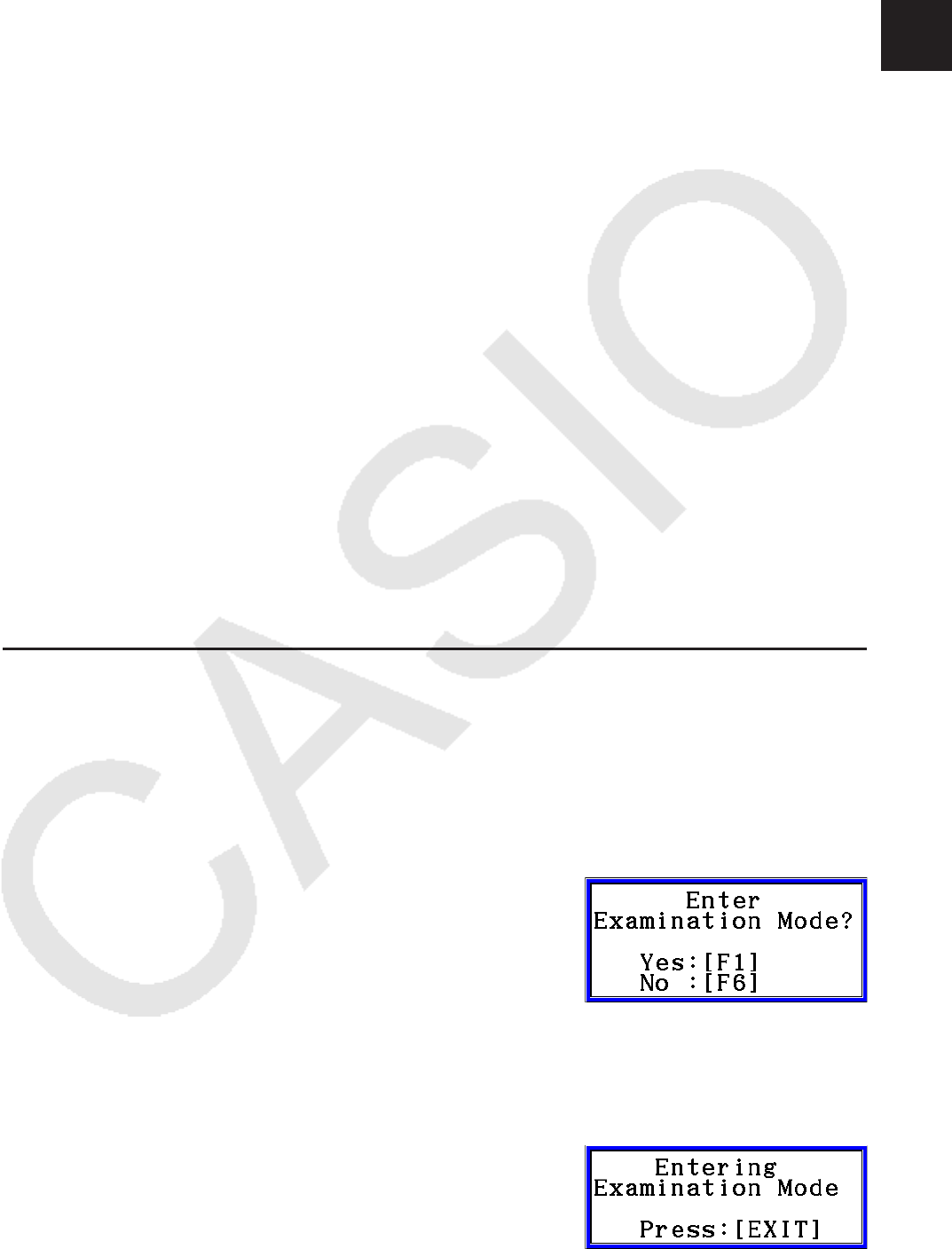
β-1
Mode Examen
Le Mode Examen met des limites sur les fonctions de la calculatrice, qui lui permet d’être
utilisé lors de la prise d’un examen ou d’un test. N’utilisez le Mode Examen que lorsque vous
passez effectivement un examen ou un test.
L’entrée dans le Mode Examen affecte le fonctionnement de la calculatrice, tel que décrit ci-
dessous.
• Les modes et les fonctions suivantes sont désactivées : Le mode eActivity, le mode
Memory, le mode E-CON4,
le mode Python (fx-CG50/fx-CG50 AU), le mode Program,
les commandes vectorielles, les commandes de programme (^ (la commande de sortie),
: (la commande d’instructions multiples), _ (retour chariot)), le transfert de données,
les applications supplémentaires, les langues supplémentaires, l’accès à la mémoire de
stockage, l’édition du nom d’utilisateur, la mise à jour de OS, fonction de catalogue QR
Code.
• Les données de l’utilisateur (la mémoire principale) sont sauvegardées. Les données
sauvegardées seront restaurées lorsque vous sortez du Mode Examen. Toutes les données
créées lors d’une session en Mode Examen seront supprimées lorsque vous sortez du Mode
Examen.
Important !
• Il est recommandé de remplacer les piles par des neuves avant d’utiliser le Mode Examen.
• En Mode Examen, le niveau de luminosité passe automatiquement à 1 si vous n’effectuez
aucune opération sur la calculatrice pendant 30 secondes. Veuillez noter que 1 (pas 0)
est le niveau le plus sombre, c’est pourquoi l’alimentation de la batterie se décharge plus
rapidement en Mode Examen. Sortez du Mode Examen le plus vite possible dès que vous
n’en avez plus besoin.
u Entrée dans le Mode Examen
1. Appuyez sur !o(OFF) pour éteindre la calculatrice.
2. Appuyez sur la touche o tout en maintenant enfoncée les touches c et h jusqu’à ce
que s’affiche la boîte de dialogue indiquée ci-dessous.
Remarque
Il se peut que la boîte de dialogue ne s’affiche pas si vous relâchez les trois touches trop
tôt. Si cela se produit, effectuez à nouveau la procédure ci-dessus à partir de l’étape 1.
3. Appuyez sur 1(Yes).
• Lisez le message sur la boîte de dialogue qui s’affiche.
4. Appuyez sur 2.
• La boîte de dialogue ci-dessous s’affiche.
β